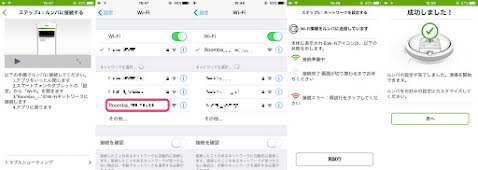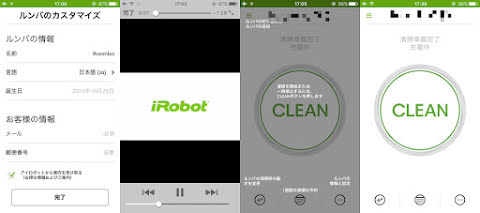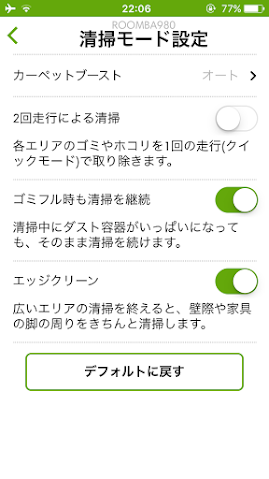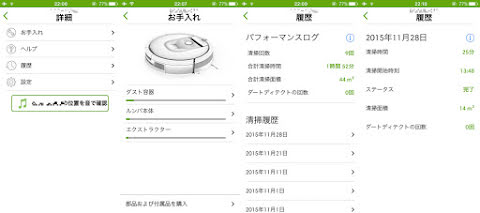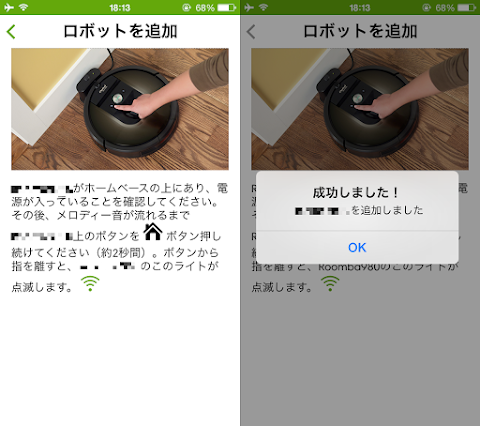アイロボット・ファンプログラムのモニターに当選し、約 3 か月だけ我が家にやってきたルンバ 980 。このコは従来機と違い Wi-Fi 経由でスマホなどから操作することができます。今日はそのセッティングなどを記事にしようと思います。我が家に元からいたルンバ 885 との比較記事も書いたので読んでみてください。
→進化したルンバ 980 と 885 を徹底比較!【外観・機能編】
→進化したルンバ 980 と 885 を徹底比較!【外観・機能編】
目次
ルンバのアプリのダウンロードと設定
ルンバ 980 は Wi-Fi 経由で iPhone や Android などのスマートフォンをリモコンとして使うことができます。
まずはその設定を iPhone 5s からやってみました。ちなみにアプリの動作要件は iOS 7.0 以降、 Android 4.3 以上なので、古い端末をルンバ専用にしようとか思っている人は注意が必要です。わたしも iPhone を買い替えていなかったらルンバのアプリが動かないところでした。
 iRobot HOME
iRobot HOME
カテゴリ : ライフスタイル
価格 : 無料
アイロボット社の上記アプリをダウンロードして起動します。
エンドユーザーライセンス規約に同意し「新しいルンバを追加」をタップします。「次へ」をタップしていき、「さあ始めましょう!」をタップすると、 Wi-Fi の設定画面に移行します。
ここで注意することはルンバは 2.4 GHz 帯しか使えないので、 iPhone が 5 GHz 帯に接続されているなら 2.4 GHz に繋ぎ直してからルンバの設定を行いましょう。つながっている Wi-Fi のパスワードを入力するとルンバを起動するように促されます。ルンバ本体の CLEAN ボタン両端にある 2 つのボタンを同時に押します。「ルンバに接続しました。 iRobot App を使って設定を完了してください。」とルンバがしゃべります。
iRobot App を一度閉じ、設定の Wi-Fi から「 Roomba_xxxx …」というネットワークを選びタップします。ルンバに Wi-Fi の情報を転送します。「成功しました!」と表示されたら、ルンバが Wi-Fi ネットワークに無事に接続されているはずです。またルンバ本体からも「ルンバはインターネットに接続し使用する準備が整いました。」という音声が流れます。
続いてルンバの設定を行います。まずはルンバの名前とメールアドレスを設定します。ルンバの誕生日を入力する欄まであるのは遊び心がありますね。使い方のムービーを見て、アプリの基本操作の説明画面が現れ、設定完了です。「 CLEAN 」をタップすると遠隔地からもルンバの掃除が始められます。
ルンバアプリの詳細
つぎにルンバの iRobot App の詳細を見て行きましょう。
清掃モードの設定
ここではルンバの掃除の仕方を設定できます。ルンバ 980 は 1 回の走行で掃除しますが、不安な場合は 2 回走行にすることもできます。またダストボックスのゴミが一杯の時は掃除を中止することも設定できます。そして、 1 回走行したあとに壁際やテーブルの脚の周りなどを丹念に掃除するか否かも選べます。
週間スケジュール
ルンバ 980 では本体でタイマーを設定するのではなく、スマホ画面にて行うようになりました。スマホを持っていなくてタイマー走行希望する方はルンバ 980 はおすすめできません。ちなみに我が家はタイマー走行ではなく、手動で起動しています。洗面所など段差があり落ちるとエラーになって掃除が中断するので、洗面所のドアを閉める必要があるからです。またダイニングの椅子の前後がルンバが入れないサイズなのでどうしても椅子を上げるのが必須になるため、タイマー走行は使用しておりません。
詳細
この画面ではルンバのメンテナンスの必要性や走行記録を見ることができます。ルンバ 980 がやってきてから 1 か月経つのに清掃回数が 9 回と少ないのは元からあった 885 と交互に掃除させているからです。
操作するスマホを追加する
夫もスマホから操作したいということで、 iPhone 6s も設定してみました。
ルンバを追加し、ホームボタンを押すと「ルンバの設定が全て完了しました。掃除ができます。」という音声ガイダンスが流れ設定が完了します。 2 台目の設定は至極簡単です。
スマホリモコンになって残念なところ
スマホリモコンになって、従来のルンバに付属していたリモコンがなくなりました。わたしはこのリモコンを使って、バーチャルウォールやホームベースの周りを手動で操作し掃除していたので、それができなくなったのは非常に残念です。スマホアプリに従来のリモコン機能をつけるのは無理なんでしょうかね。